CARA MEMBUAT TULISAN 3D MS WORD
Dalam membaut suatu karya tulis yang bersifa forma, semi formal ataupun non formal, tentu kita membutuhkan hasil dengan yang bagus. Untuk mencapai hasil tentu saja kita membutuhkan beberapa trik atau skill yang harus kita miliki. kami menyarakan jika suatu data agar menarik menarik sebaiknya kita gunakan 3D salah satu tek dari data tersebut. Fitur teks 3D tersebut tersedia juga Microsoft Word. Jika suatu text dibentuk dengan 3D akan lebih nyata dan menarik karena dapat dilihat dari beberapa sisi atau view. 3D dimensi maksudnya dapat dilihat dari 3 sisi yaitu atas-bawah, depan - belakang, kanan - kiri, selajutnya kita mulai triknya sebagai berikut :
1. Buka Program Microsoft Word
2. Buarlah teks dengan menggunakan Word Ard, cara membuat Word Art sudah kami publis pada turotial sebelumnya, atas bisa melihat dengan klik link ini Klik Disini
3. Setelah kita membuat Word Art kemudian klik menu 3D
1. Buka Program Microsoft Word
2. Buarlah teks dengan menggunakan Word Ard, cara membuat Word Art sudah kami publis pada turotial sebelumnya, atas bisa melihat dengan klik link ini Klik Disini
3. Setelah kita membuat Word Art kemudian klik menu 3D
4. Selanjutnya mari kita telaah pengaturan 3D dengan cara mengamati fitur-fitur yang ada :
SHADOW
Disini kita dapat mengatur shadow yaitu kita dapat mengubah Warna, Transparanscy, Size, Angle, Blur, Distance.
FELECTION
Disini kita dapat mengatur Reflection yaitu kita dapat mengubah Transparanscy, Size, Blur, Distance. bedanya dengan shadow, kalau shadow membuat bayangan sejajar sedangkan reflection membentuk bawangan secara mirror.
GLOW
Disini kita dapat mengatur Glow yaitu kita dapat mengubah Transparanscy, Size, Color. Jika kita memberikan glow suatu tek seolah-olah terlihat serpeti memilik 2 (dua) shadow.
3-DFORMAT
Dsini kita bebas untuk memilih bentuk jenis bevel yang inginkan
3-D ROTATION
Disini kita dapat mengedit rotasi, kita membuat eks 3D dari mana kita ingin melihatnya, fitur ini menyediankan dari 3 (tiga) arah, yaitu
5. Sampai disini tutorialnya selesai
SHADOW
Disini kita dapat mengatur shadow yaitu kita dapat mengubah Warna, Transparanscy, Size, Angle, Blur, Distance.
FELECTION
Disini kita dapat mengatur Reflection yaitu kita dapat mengubah Transparanscy, Size, Blur, Distance. bedanya dengan shadow, kalau shadow membuat bayangan sejajar sedangkan reflection membentuk bawangan secara mirror.
GLOW
Disini kita dapat mengatur Glow yaitu kita dapat mengubah Transparanscy, Size, Color. Jika kita memberikan glow suatu tek seolah-olah terlihat serpeti memilik 2 (dua) shadow.
3-DFORMAT
Dsini kita bebas untuk memilih bentuk jenis bevel yang inginkan
3-D ROTATION
Disini kita dapat mengedit rotasi, kita membuat eks 3D dari mana kita ingin melihatnya, fitur ini menyediankan dari 3 (tiga) arah, yaitu
5. Sampai disini tutorialnya selesai
MUDAH-MUDAHAN BERNFAAT
SEKIAN DAN TERIMA KASIH



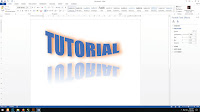






No comments:
Post a Comment